Videoqualität verbessern mit den besten Video Enhancern
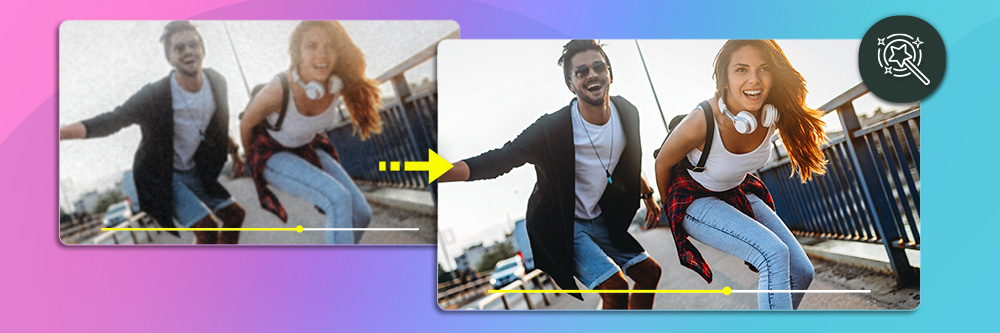
Videoqualität im Nachhinein verbessern? Ja, das ist möglich. Häufig sind Farbfehler oder verwackelte Aufnahmen die Ursache für schlechte Videoqualität.
Mit der richtigen App oder Software kann man unscharfe Videos scharf bekommen oder alte Videos hochskalieren und stabilisieren. Besonders auf YouTube und anderen sozialen Netzwerken sind perfekte Videos wichtig für maximale Reichweite und Erfolg.
In diesem Artikel zeigen wir dir, wie du die Qualität deiner Videos am Smartphone oder PC verbesserst und stellen empfehlenswerte Video Enhancer vor.
- Videoqualität verbessern am Smartphone
- Die 3 besten Video Enhancer für iOS und Android
- Videoqualität verbessern am PC oder Mac
- Die 3 besten Video Enhancer für Windows und macOS
- Videoqualität verbessern - Häufig gestellte Fragen
Videoqualität verbessern am Smartphone
Videos, die mit dem Smartphone aufgenommen wurden, lassen sich am besten mit einer Video App verbessern. Mit dem PowerDirector Video Enhancer kannst du die Videoqualität mit KI verbessern. Die App ist verfügbar für iOS und Android und kann in der kostenlosen Version ohne Ablaufdatum genutzt werden. Jetzt laden und direkt ausprobieren!

- Video in den Video Enhancer laden
- Parameter zur Verbesserung der Videoqualität wählen
- Verbesserte Videoqualität prüfen und bearbeiten
1. Video in den Video Enhancer laden
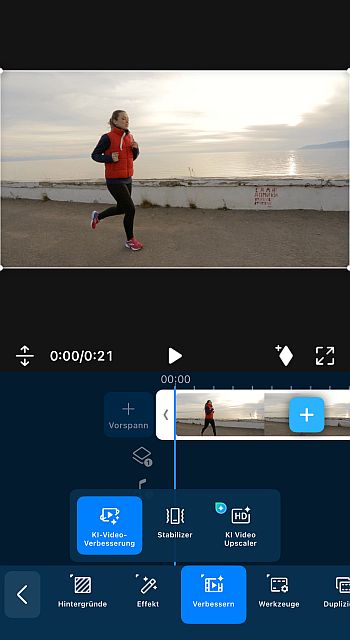
Öffne die App und klicke auf KI-Videoverbesserung. Wähle den Videoclip aus deiner Mediathek aus.
2. Parameter zur Verbesserung der Videoqualität wählen
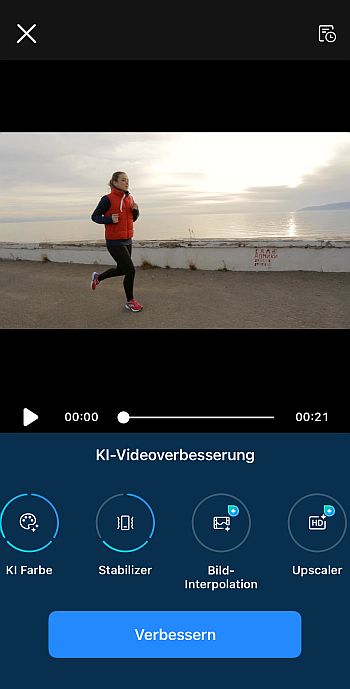
Die vier Parameter zur Verbesserung der Videoqualität sind: Video entrauschen, Bild-Interpolation, KI Farbe , Stabilizer und Upscaler. Die vorgeschlagenen Funktionen sind markiert. Tippe auf eine der Funktionen, um sie zu aktivieren oder deaktivieren. Klicke anschließend auf Verbessern, um die Videoqualität mit den gewählten Funktionen zu verbessern.
3. Verbesserte Videoqualität prüfen und bearbeiten
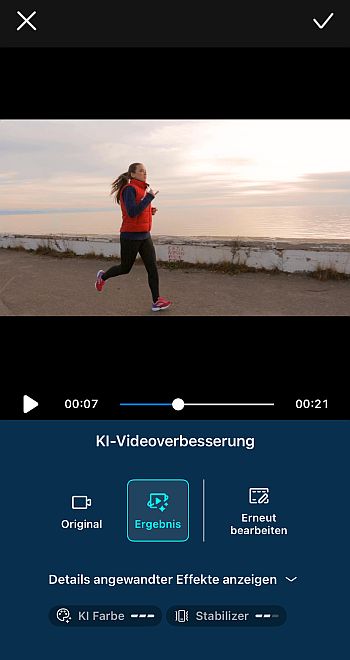
Überprüfe das Ergebnis, indem du auf Vergleichen tippst. Wenn dir das Ergebnis nicht gefällt, kannst du auf Erneut bearbeiten klicken, um andere Funktionen anzuwenden. Wenn du mit dem Ergebnis zufrieden bist, kannst du das Video entweder weiter schneiden und bearbeiten oder sofort produzieren.
Die 3 besten Video Enhancer für iOS und Android
1. PowerDirector - Video Editor App und Video Enhancer
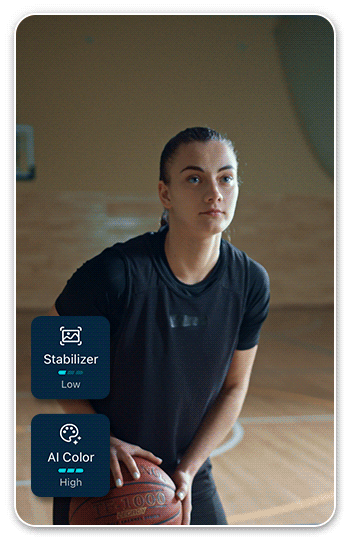
Erhältlich für: iOS, Android

PowerDirector enthält zahlreiche Werkzeuge, mit denen du die Bildqualität verbessern und wiederherstellen, Helligkeit, Kontraste, Licht und Sättigung verbessern und deine Clips stabilisieren kannst.
Der moderne KI-Algorithmus erkennt Probleme automatisch und schlägt die Verbesserungen direkt vor. Die einzelnen Tools lassen sich aber auch manuell ganz nach Wunsch einstellen. KI-Farbe ist besonders nützlich, um alte Videos zu verbessern oder Clips, die unter schlechten Lichtverhältnissen gedreht wurden.
Neu ist der Upscaler, mit dem die Video-Auflösung bis zu vierfach hochskaliert werden kann. Die Bild-Interpolation rechnet zusätzliche Bilder in einen Clip, was besonders bei Videos mit viel Bewegung und in Zeitlupe für flüssige und natürliche Wiedergabe sorgt.
Vorteile
- Viele Videoschnittfunktionen mit KI
- Einfache Bedienung, für Anfänger geeignet
- Im Abo inkl. lizenzfreie Stockmedien
Nachteile
- Leichtes Wasserzeichen in der Gratis-Version
2. Vivid Glam - Videos und Fotos mit KI verbessern
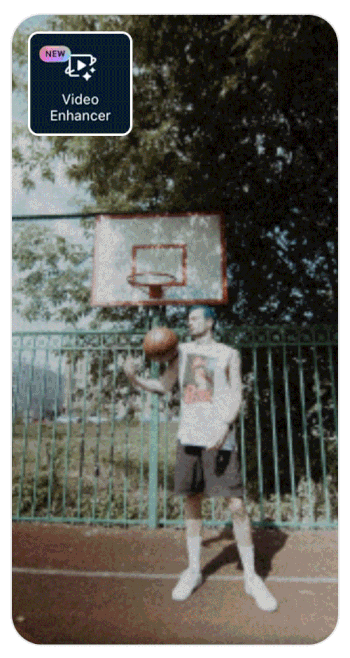
Erhältlich für: iOS

Vivid Glam ist eine KI-gestützte App zur Retusche von Videos und Fotos. Sie enthält zahlreiche KI-Werkzeuge zur Farbkorrektur und Verbesserung der Videoqualität. Videofilter runden das Paket ab.
Die App setzt ihren Schwerpunkt in der Retusche von Porträts, hierfür stehen viele ausgefeilte Beauty-Tools bereit.
Vorteile
- Aktuelle KI-Werkzeuge
- Beauty-Retusche für Video und Foto
- Regelmäßig neue Funktionen
Nachteile
- Einige Funktionen benötigen Credits
3. Videoleap - Video Editor mit audiovisuellen Optimierungen
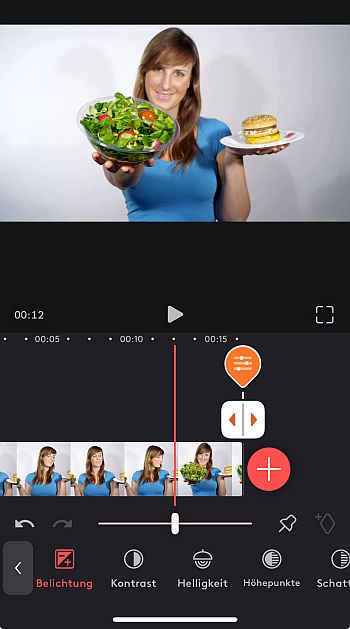
Erhältlich für: iOS und Android
Videoleap ist eine App mit einfachen und anspruchsvollen Funktionen. Zur Verbesserung der Videoqualität lassen sich Belichtung, Kontrast, Helligkeit und vieles mehr mit einem einfachen Schieberegler anpassen.
Zur einfachen Verbesserung der Farbe sind zahlreiche Farbfilter enthalten. Mit einem KI-Werkzeug können Videos auch entrauscht werden.
Vorteile
- Einfache Benutzung mit Vorlagen
- Viele Farbfilter
Nachteile
- Eingeschränkte Funktionen in der Gratis-Version
Videoqualität verbessern am PC
Auch am Computer lassen sich Videos verbessern. Das Videobearbeitungsprogramm PowerDirector 365 enthält eine KIT-Videoverbesserung, um die Qualität deiner Clips zu verbessern.
Lade dir das Programm für Windows gleich kostenlos herunter und probiere es aus.

1. Videos in den Enhancer laden
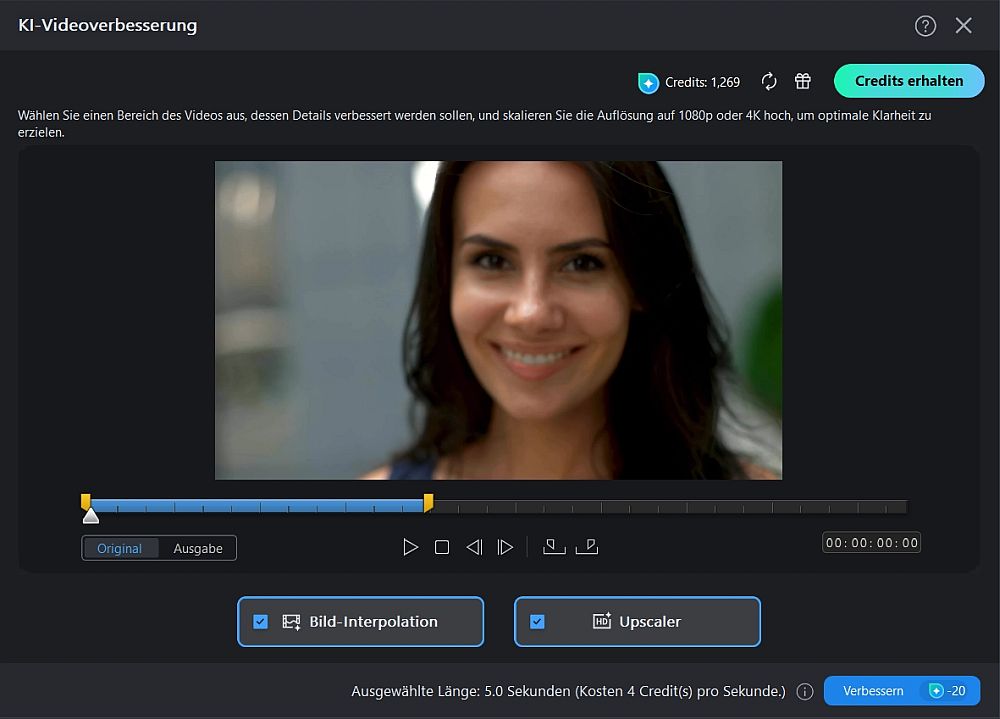
PowerDirector öffnen und KIT-Videoverbesserung auswählen. Das Video in die Software laden.
Im Video Enhancer gibt es die Optionen Bild-Interpolation und Upscaler. Bei Bild-Interpolation werden zusätzliche Videobilder in den Clip gerechnet, um Bewegungen flüssiger darzustellen, besonders in Zeitlupenvideos.
Der Upscaler entfernt Unschärfen, skaliert die Auflösung hoch und optimiert gleichzeitig mit KI Gesichtsdetails. Die Funktionen lassen sich getrennt anwählen.
2. KIT-Videoverbesserung und Upscaler
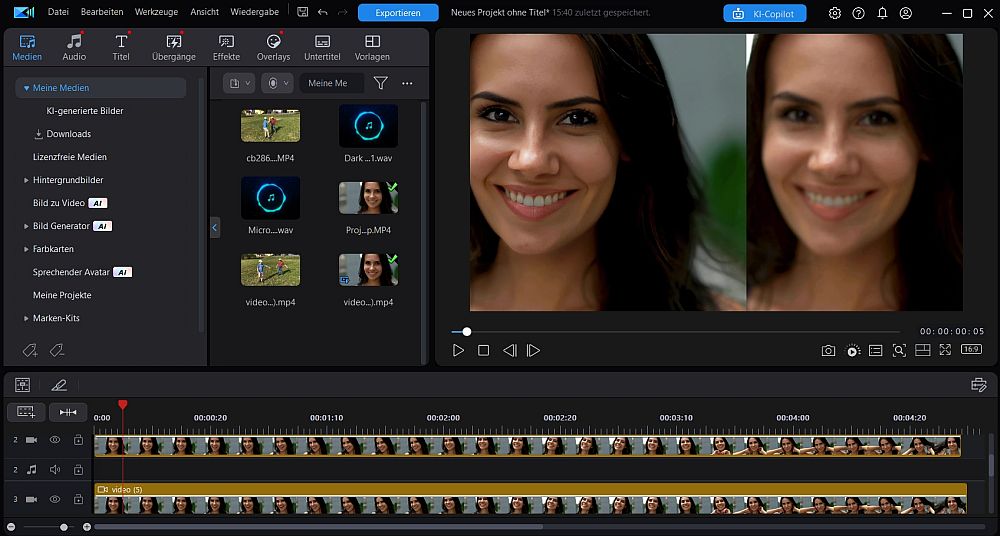
Das Video wird in die Cloud geladen und verbessert. Das fertige Video kann dann in der Zeitleiste beliebig weiter bearbeitet werden.
Die 3 besten Video Enhancer für Windows und macOS
Mit diesen drei Videobearbeitungsprogrammen kannst du die Qualität deiner Videos verbessern.
1. PowerDirector 365 - Der beste Video Enhancer
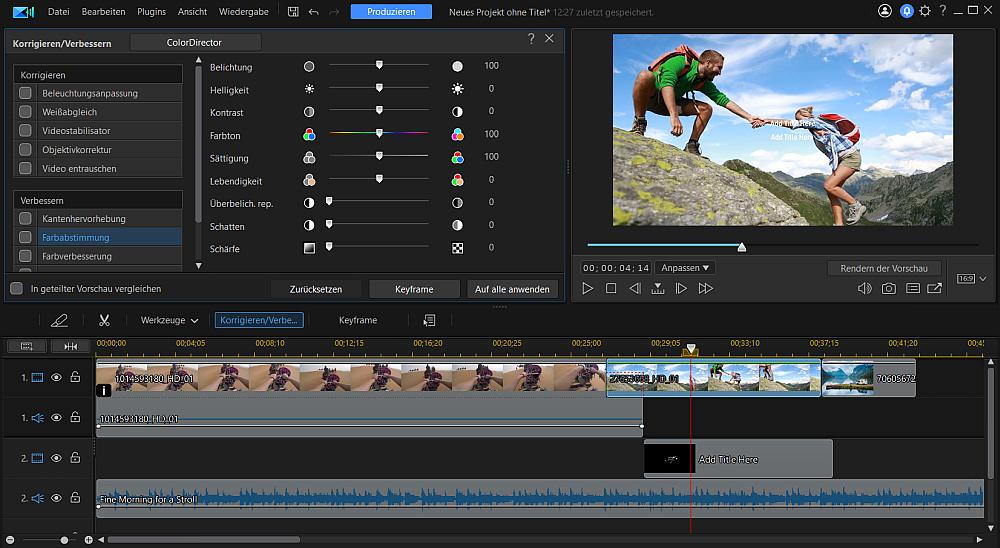
Betriebssysteme: Windows, macOS
Preis: Kostenlos auf der Website downloaden
*Premium-Version ab 4,83 € /Monat
Mit PowerDirector kannst du die Qualität deiner Videos mit Künstlicher Intelligenz im Handumdrehen verbessern. PowerDirector enthält alle Werkzeuge für Videos mit perfektem Bild und Ton.
Korrigiere das Videobild mit Anpassung der Beleuchtung, Entrauschen und Weißabgleich. Stabilisiere verwackelte Aufnahmen mit dem Video Stabilisator. Entrauschen, Windentfernung und Spracherweiterung sorgen für einen klaren und unverfälschten Ton.
Wenn du mit dem KI-Video Enhancer die Videoqualität verbessert hast, kannst du dein Video noch mit Effekten, Filtern, Titeln und Übergängen bearbeiten.
PowerDirector ist mehr als nur ein Video Enhancer. Er enthält Tools und Effekte für die Videobearbeitung und unterstützt alle gängigen Videoformate bis zu 4K Ultra HD.
Vorteile
- Professionelle Videoschnitt-Tools und -Effekte
- Intuitive Oberfläche für Anfänger und Fortgeschrittene
- In der Abo-Version lizenzfreie Stockmedien
Nachteile
- Die zahlreichen Inhaltspakete benötigen ausreichend Speicherplatz
2. Topaz Labs Video Enhance AI - Video Enhancer für Slow Motion Videos
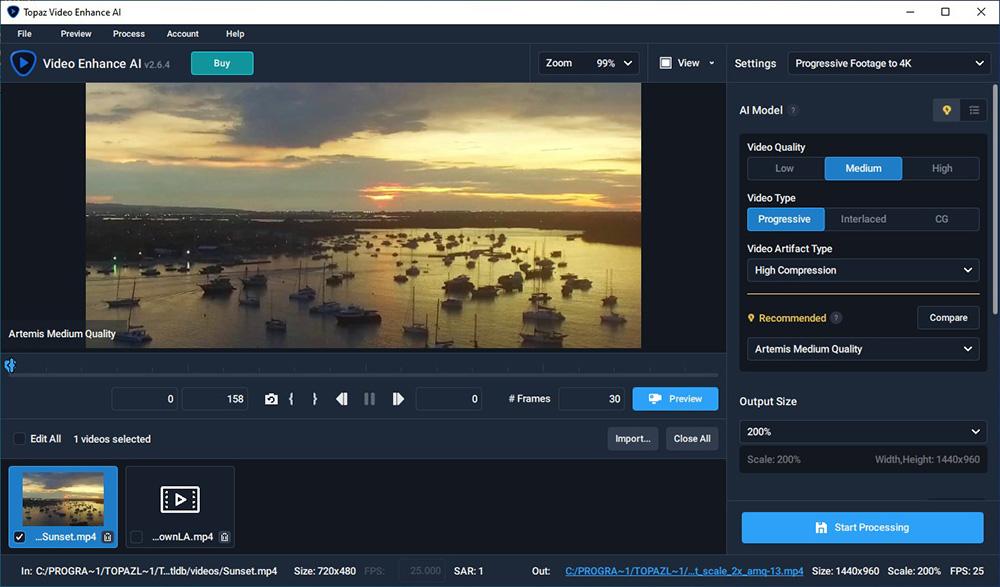
Betriebssysteme: Windows, macOS
Preis: 30-Tage-Testversion, dann $ 299
Video Enhance AI von Topaz Labs nutzt neuronale Netzwerke zur Verbesserung der Videoqualität. Die aktuellen KI-Modelle können schon gut mit menschlichen Bewegungen umgehen. Durch Interpolation entstehen sehr natürliche Slow-Motion Effekte.
Die wichtigste Funktion ist das Hochskalieren von SD auf HD sowie HD auf 4K oder 8K ohne Qualitätseinbußen. Video Enhance AI entfernt Rauschen oder Körnung und konvertiert verschiedene Bildraten so, dass Details erhalten werden. Dabei kann mehr als ein KI Modell gleichzeitig verwendet werden, was den Workflow beschleunigt.
Topaz Labs Video Enhance AI ist ein reiner Video Enhancer und enthält keine Videoschnittwerkzeuge oder Effekte. Die Software ist geeignet für alle, die viele Videos restaurieren möchten, zum Beispiel Sammlungen alter Filme.
Vorteile
- Video- und Fotoqualität verbessern
- Nahtlose Videoverlangsamung um 2.000%
Nachteile
- Leistungsstarke Hardware erforderlich
- Keine Videobearbeitung
3. AVCLabs Video Enhancer AI - Videoqualität verbessern mit Gesichtserkennung
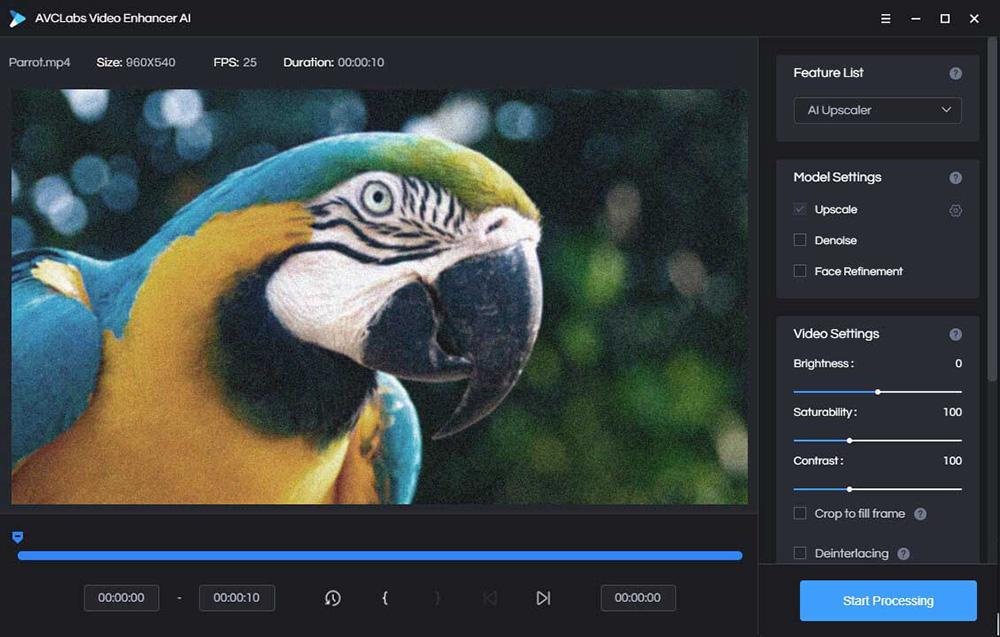
Bildquelle: AVCLabs.
Betriebssysteme: Windows, macOS
Preis: 5-Tage-Testversion, dann ab 38,99 € /Monat
AVCLabs Video Enhancer AI ist eine weitere Upscaling Software, um die Videoqualität zu verbessern. Einzigartig ist die Gesichtserkennung, die in reinen Video Enhancern sonst nicht zu finden ist. Damit werden Gesichter analysiert, um Rauschen zu entfernen und Details wiederherzustellen. Umgekehrt kann das Programm Gesichter auch unscharf machen.
Videos können von SD auf HD und von HD auf 4K oder 8K hochgerechnet werden. Verarbeitete Videos werden nicht komprimiert.
AVCLabs Video Enhancer AI enthält verschiedene automatisierte Tools, mit denen auch Anfänger gut zurecht kommen. Auch diese Software ist ein reiner Enhancer und enthält keine Werkzeuge zur Videobearbeitung.
Vorteile
- Deutsche Oberfläche
- Upscaling bis 8K
Nachteile
- Hohe Hardware-Anforderung
- Keine Videobearbeitung
Verwandte Artikel:
- Unscharfe Videos mit KI schärfer machen
- Videos hochskalieren mit dem KI Video-Upscaler
- Bilder schärfer machen - So rettet ihr verschwommene Bilder
Videoqualität verbessern - Häufig gestellte Fragen
In der Nachbearbeitung gibt es verschiedene Wege, die Videoqualität zu verbessern. Wenn das Video zu hell oder zu dunkel ist, liegt ein Farbungleichgewicht vor. In diesem Fall kann das Video mit Farbkorrektur verbessert werden.
Falls das Video körnig oder verpixelt ist, kann ein Werkzeug zum Entrauschen weiterhelfen. Verwackelte Aufnahmen werden mit einem Videostabilisator optimiert.
Fischaugeneffekte und andere Verzerrungen lassen sich durch eine Objektivkorrektur beheben. Videobearbeitungsprogramme wie PowerDirector enthalten diese Werkzeuge zur Verbesserung.
PowerDirector für iOS und Android ist die beste Video Enhancer App. PowerDirector bietet professionelle Videowerkzeuge direkt auf dem Smartphone und ist perfekt geeignet für die Videobearbeitung unterwegs. Auch in der App sind leistungsstarke Werkzeuge zur Verbesserung der Videoqualität enthalten.
Der Video Editor PowerDirector ist der beste Video Enhancer. Das Programm enthält viele Werkzeuge um die Videoqualität zu verbessern. Möglich sind Farbkorrekturen, Stabilisierung, Entrauschen, Objektivkorrektur und mehr. Die Software ist anfängerfreundlich, kostengünstig und bietet automatische und manuelle Einstellungen für Einsteiger und erfahrene Cutter.
Mit einer kostenlosen Videobearbeitungssoftware wie PowerDirector kann man die Videoqualität kostenlos verbessern.
Mit dem Video Stabilisator in PowerDirector kannst du unscharfe Videos retten. Durch einen Schieberegler und verschiedene Einstellungen kann die Stabilisierung nach Bedarf angepasst werden.
Ein Video mit minderer Qualität kann man zunächst mit Videobearbeitung optimieren. Mit einem Video Enhancer mit Upscaling kann man Videos hochrechnen.
Häufige Probleme in alten Videos sind Bildrauschen und schlechte Farben. Mit einem Video Editor wie PowerDirector lassen sich Videos automatisch entrauschen und auch Farbprobleme korrigieren.



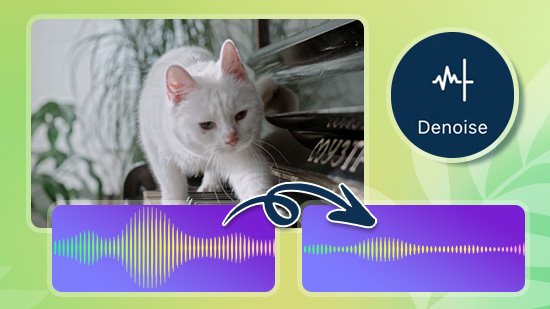

![Videos schneller machen und verlangsamen [iPhone und Android]](https://dl-file.cyberlink.com/web/content/b303/Thumbnail.jpg)